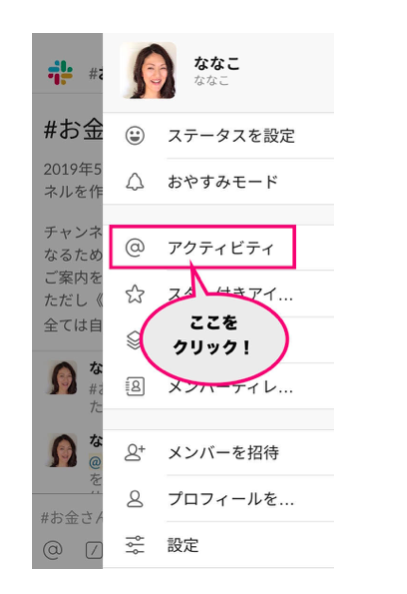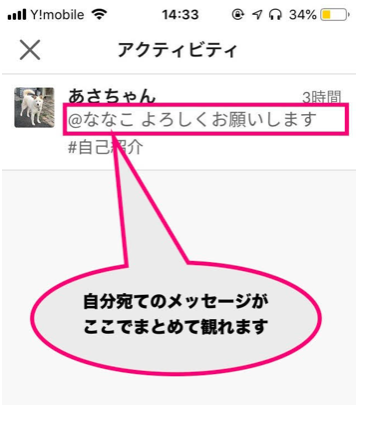Slackの使い方
Slackの操作方法
⭐ はじめにすること
❶Slackから『《Road to First倶楽部》に参加する』のメールが届きます
❷アプリをダウンロードします
❸メンバーに呼んでほしい名前で登録して下さい。
❹パスワードを設定して下さい。 (忘れないように、ご自身で管理して下さい)
❺サービス規約に同意。
❻『プロフィールを編集』より顔写真を追加してください。
(コミュ二ケーションが測りやすいようになるべく顔写真で
❼サインインして下さい。 (登録したメルアド・設定したパスワードで入ります)
部活の参加方法
❶アプリを立ち上げ、左上のアイコンをクリックするorもしくは画面を左から右へスライドする
❷紫色の画面に変わり【チャンネル】の右横にある➕ を押します。
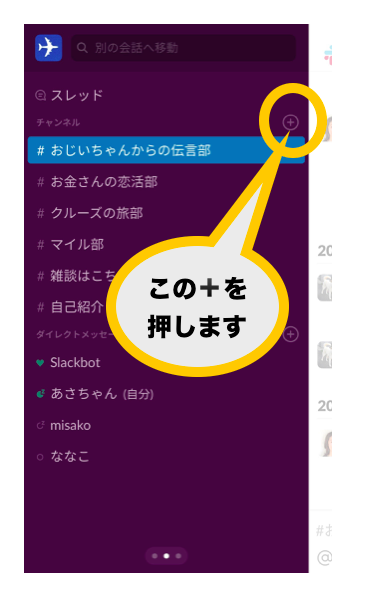
❸白い画面に変わり8つの部活と『自己紹介』『操作方法解説書』
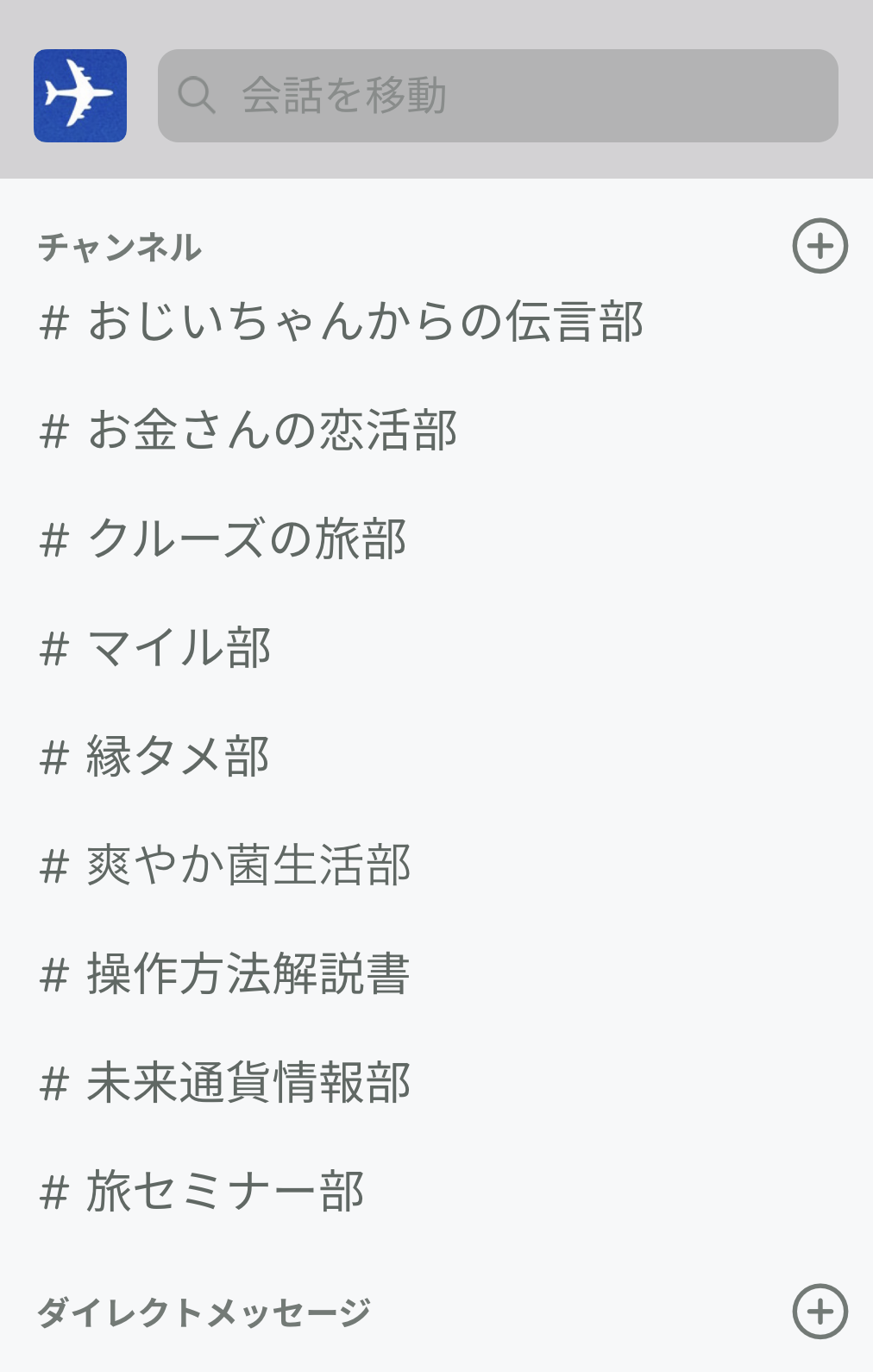
❹中を開くとちらっと覗けます♡
❺ご興味のある部があれば下にあ る緑の【チャンネルに参加】を押 して部に登録してください。
*初期設定ではすでに《自己紹介》 と《雑談はこちら》に登録されて います。
*部活に追加されます。
❻ぜひ、自己紹介にご挨拶を入れてみてください♡
コメントの削除・修正の仕方
❶誤って送った自分のコメントを長押しします。
❷するとコメントに関する動作方法が出てきます。

❸メッセージの編集や削除など選んでクリックして 変更して下さい。
コメントの返信の仕方 特定の方にお礼や共感など
メッセージを送りたい場合です。
❶部内のメッセージ欄を開けます。
❷画面下にある@マークを押します。
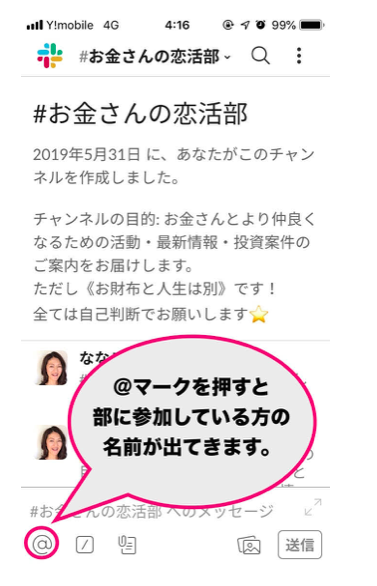
❸コメントを返したい人の名前をクリック!
❹特定の方宛てにコメントを残せます。
自分あてのコメントの確認
❶アイコンにバッジマークがつきます。
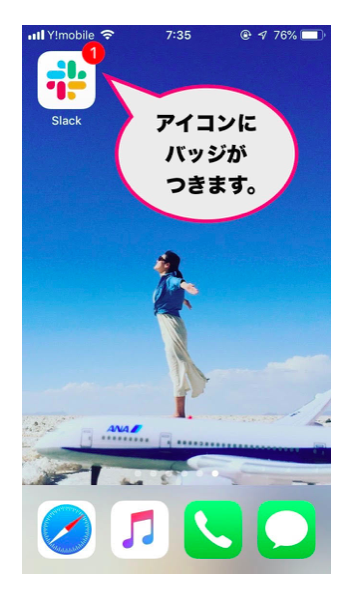
❷画面を開き右上の黒ボチをクリックor 右から左へ画面をスライドする。
❸項目の《アクティビティ》をクリック!
❹すると自分あてのメッセージがまとめて見れます。 誰からか/ どの部からかも分かります。
.jpg)
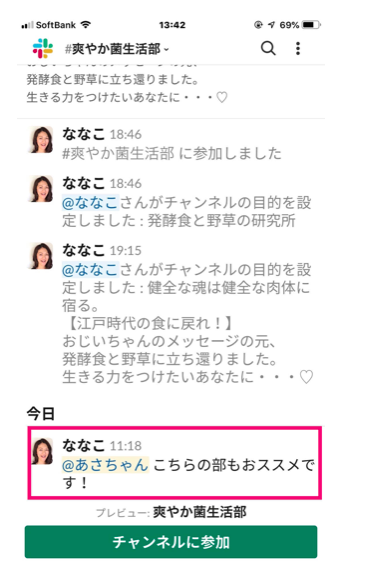
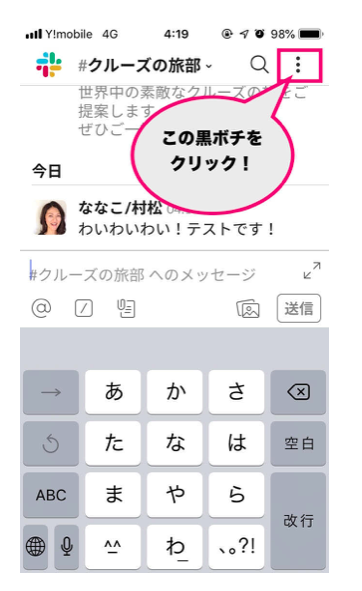 ❸項目の《アクティビティ》をクリック!
❸項目の《アクティビティ》をクリック!